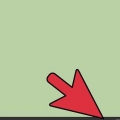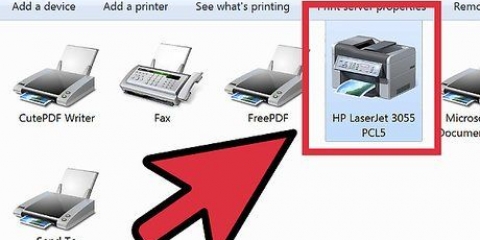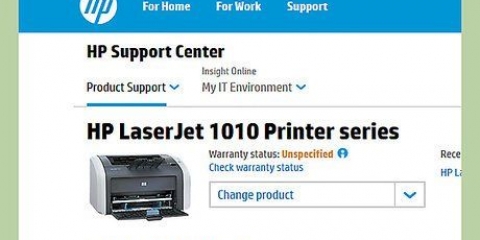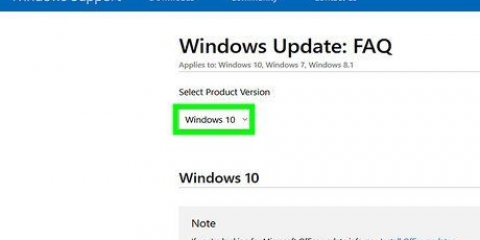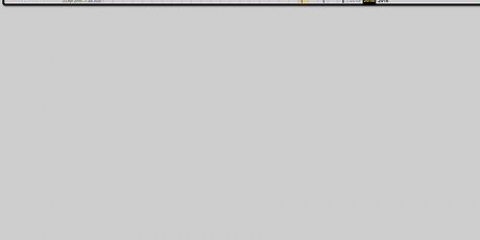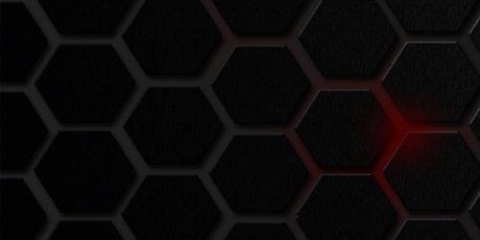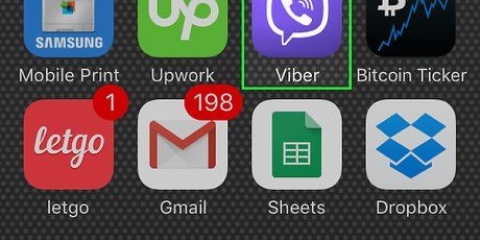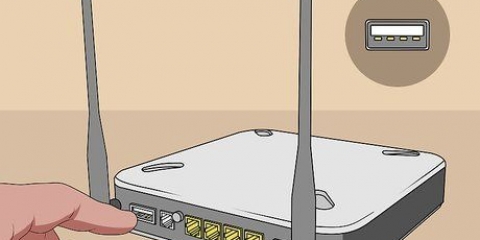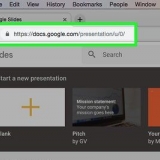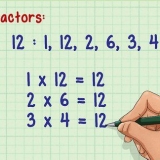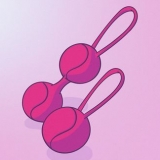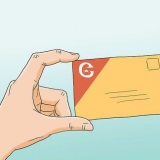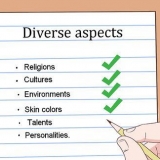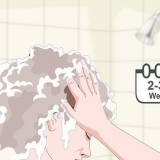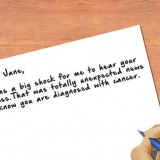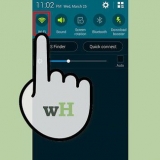Öppna Kontrollpanelen. Du kan öppna kontrollpanelen genom att trycka på ⊞ vinna+X trycka på och Kontrollpanel att välja. Välj "Enheter och skrivare". Om du är i kategorivyn klickar du på länken "Visa enheter och skrivare". Fönstret visar alla dina anslutna enheter. Klicka på Lägg till en skrivare. Du hittar den längst upp i fönstret. Välj din skrivare från listan. Det kan ta ett tag innan listan över tillgängliga skrivare laddas. Se till att skrivaren som inte är listad är korrekt ansluten, att rätt programvara för den skrivaren är installerad och att den är kompatibel med din dator.
Ethernet – Många skrivare kan anslutas till en router via Ethernet. Detta kan bara vara användbart om skrivaren och routern är ungefär på samma plats. Trådlöst – De flesta nya skrivare har en inbyggd trådlös funktion som gör att de kan ansluta till ditt trådlösa hemnätverk. Se skrivarens dokumentation för specifika instruktioner om hur du ansluter till ett trådlöst nätverk. 

Öppna Kontrollpanelen. Du kan öppna kontrollpanelen genom att trycka på ⊞ vinna+X trycka på och Kontrollpanel att välja. Välj "Enheter och skrivare". Klicka på "Visa enheter och skrivare" i kategorivyn. Fönstret visar alla dina anslutna enheter. Klicka på Lägg till en skrivare. Du hittar detta högst upp i fönstret. Välj din skrivare från listan. Listan över tillgängliga skrivare kan ta lite tid att ladda. Se till att skrivaren som inte är listad är korrekt ansluten, att rätt programvara för den skrivaren är installerad och att den är kompatibel med din dator.
Öppna Charms-menyn. Du kan komma åt den genom att svepa från höger till vänster på skärmen med fingret, eller genom att flytta musen längst ner till höger på skärmen. Klicka på "Inställningar". Detta alternativ har ett kugghjul som symbol. Klicka på "Ändra PC-inställningar". Du hittar detta längst ner i menyn. Klicka på "Nätverk" Klicka på "Hemgrupp" 

Lägg till en skrivare i windows 8
Plug-and-play fungerar särskilt bra i Windows 8, och att ansluta en skrivare kräver vanligtvis inget mer än att slå på din skrivare och ansluta den till datorn via en USB-kabel. Windows 8 ska omedelbart känna igen skrivaren och automatiskt fortsätta med att installera drivrutinerna, en process som vanligtvis bara tar några sekunder. Om din skrivare ger dig lite problem, eller om du vill ansluta till en nätverksskrivare, kan du behöva ändra vissa Windows 8-inställningar.
Steg
Metod 1 av 3: Anslut skrivaren via USB

1. Kontrollera om skrivaren är kompatibel med Windows RT. Vissa enheter är inte kompatibla med Windows RT, den mobila versionen av Windows 8 (finns främst på Surface RT-surfplattan). Kontrollera detta på tillverkarens hemsida. Ange din skrivarmodell på webbplatsen för att se om den stöds av Windows RT.

2. Läs dokumentationen. De flesta skrivare ansluter bara till en dators USB-port för att fungera, men vissa kräver att drivrutiner är installerade för skrivaren är ansluten. Se manualen eller snabbstartsguiden för den rekommenderade installationsproceduren.
Du kan ladda ner dokumentationen och nödvändig programvara från tillverkarens supportwebbplats om du inte hittar den medföljande CD-skivan.

3. Anslut skrivaren. I de flesta fall kommer Windows 8 automatiskt att känna igen skrivaren och installera lämpliga drivrutiner. Drivrutinsuppdateringar kan laddas ner under installationen via Windows Update.
Se till att du ansluter skrivaren till en USB-port på datorn. Använd inte en USB-hubb, annars kanske skrivaren inte fungerar.

4. Hitta en skrivare. Om skrivaren är ansluten men enheten inte finns i listan kan du försöka lägga till den manuellt. Detta kan vara nödvändigt för äldre skrivare som inte automatiskt identifieras av Windows.
Metod 2 av 3: Ansluta skrivaren till nätverket

1. Anslut skrivaren till din router. Om du lägger till en skrivare i ett nätverk måste du ansluta den till routern, antingen via ethernet eller trådlöst. Om du använder en äldre skrivare kan du använda en skrivarserver för att ge skrivaren åtkomst till nätverket.

2. Installera skrivarprogramvaran på din dator (om det behövs). Vissa skrivare kräver att du installerar skrivarprogrammet innan du lägger till enheten. Andra skrivare känns igen och installeras automatiskt av Windows.

3. Hitta en skrivare. Om skrivaren är ansluten men fortfarande inte dyker upp kan du försöka lägga till den manuellt. Detta kan vara nödvändigt för äldre skrivare som inte automatiskt identifieras av Windows.
Metod 3 av 3: Ansluter till HomeGroup-skrivaren

1. Öppna menyn Hemgrupp. En hemgrupp är en samling Windows-datorer i ett nätverk och är utformad för att göra det lättare att dela filer och skrivare mellan datorer, jämfört med ett traditionellt nätverk. Endast datorer med Windows 7 och 8 kan gå med i en hemgrupp.

2. Anslut till en befintlig hemmagrupp. Ange hemgruppslösenordet och tryck på "Gå med". Hemgruppsskaparen kan hitta lösenordet i Hemgruppsmenyn. Om ingen hemgrupp upptäcks kan det bero på att du inte är korrekt ansluten till nätverket.

3. Skriv ut till den delade skrivaren. När du väl är ansluten till hemgruppen kan du skriva ut till den delade skrivaren utan att behöva installera skrivaren. Datorn som delar skrivaren måste vara påslagen för att göra en utskrift.
"Lägg till en skrivare i windows 8"
Оцените, пожалуйста статью